Jak zainstalować (aktualizować, ponownie zainstaluj, usunąć) sterownik na bezprzewodowym adapterze sieciowym (Wi-Fi)?

- 1997
- 546
- Hilarion Jarosz
Treść
- Jak sprawdzić, czy sterownik jest zainstalowany na Wi-Fi?
- Zainstaluj lub zaktualizuj sterownik na adapterze Wi-Fi
- Jeśli chcesz zmniejszyć (zaktualizować) sterownik
- Inny sposób zainstalowania sterownika na adapterze Wi-Fi
- Jeśli chcesz zmniejszyć (zaktualizować) sterownik
cześć przyjaciele! Zauważyłem, że ma wielu czytelników mojego bloga, problemy, które pojawiają się z połączeniem z sieciami Wi-Fi lub pracuje za pośrednictwem Wi-Fi w wielu przypadkach pojawia się poprzez problemy z obsługą bezprzewodowego adaptera sieciowej. A router Wi-Fi nie zawsze jest winny, którego wszyscy natychmiast zobowiązują się do rekonfiguracji kilka razy :).

Podaj kilka słów o tym, co jest Adapter sieci bezprzewodowej (W menedżerze urządzeń lub w opisie sterowników najprawdopodobniej zostanie on podpisany jako adapter sieci bezprzewodowej). Jest to urządzenie, które faktycznie łączy komputer, laptop, netbook itp. P. do Internetu na Wi-Fi. Cóż, wyjaśnił, ale myślę, że rozumiesz, co mam na myśli :).
Jeśli masz laptopa lub netbook, to najprawdopodobniej ma już zbudowany adapter sieci bezprzewodowej (z wyjątkiem tego, że urządzenie jest stare, a nawet bardzo stare). Jeśli jest to zwykły komputer stacjonarny, wówczas bezprzewodowy adapter sieciowy (adapter Wi-Fi) jest podłączony osobno. Może być na przykład adapter USB, taki jak TP-Link TL-WN721N lub wewnętrzny adapter PCI-. Możesz przeczytać więcej o tych urządzeniach w artykule jak podłączyć zwykły (stacjonarny) komputer z Wi-Fi.
Nie ma znaczenia, jaki jest twój adapter Wi-Fi na i na którym urządzeniu. Potrzebujemy, aby pracował stabilnie i nie ma różnych problemów z połączeniem i pracą z sieciami Wi-Fi. Aby wszystko działało dobrze, musisz natychmiast zainstalować niezbędny sterownik adaptera bezprzewodowego, a jeśli występują dziwne problemy w pracy z sieciami bezprzewodowymi, i ustaliłeś, że problem jest najprawdopodobniej w urządzeniu (laptop, komputer itp. D.) Następnie musisz spróbować zaktualizować lub całkowicie ponownie zainstaluj sterownik adapter sieci bezprzewodowej. Co teraz zrobimy.
Jak sprawdzić, czy sterownik jest zainstalowany na Wi-Fi?
Jeśli po zainstalowaniu systemu operacyjnego powiedzmy Windows 7, Wi-Fi nie działa na laptopie lub innym urządzeniu, najprawdopodobniej system operacyjny po prostu nie mógł wybrać i zainstalować sterownika adaptera sieciowego. Nie pamiętam dokładnie, ale wydaje mi się, że nie widziałem jeszcze przypadków, że bezprzewodowy adapter sieciowy sam instaluje system Windows 7.
Z reguły ten sterownik (podobnie jak wiele innych) musi być zainstalowany z dysku z sterownikami, który jest wyposażony w laptop (netbook, adapter USB, adapter PCI itp. D.) lub pobierz sterownik ze strony producenta tego samego laptopa.
Aby sprawdzić, czy sterownik jest zainstalowany na adapterze bezprzewodowym, musisz przejść do menedżera urządzeń i sprawdzić, czy on tam jest.
Naciśnij z prawym przyciskiem myszy Mój komputer (lub otwórz komputer i kliknij pusty obszar), wybierz Nieruchomości.

Po prawej stronie kliknij "Menadżer urządzeń".
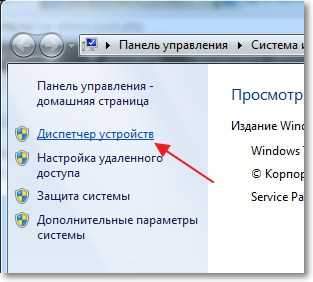
Znajdź kartę "Karty sieciowe" I otwórz to. Jeśli zobaczysz tam urządzenie, podobnie jak w moim zrzucie ekranu poniżej (z adapterem sieci bezprzewodowej inskrypcji), wówczas sterownik jest instalowany na Wi-Fi, być może po prostu jest on wyłączony lub nie ma sieci do łączenia. To kolejna historia, przeczytaj artykuł, dlaczego Wi-Fi nie działa na laptopie (netbook)? Jak podłączyć laptopa z routerem Wi-Fi? Błąd „Windows nie można podłączyć do ...”.
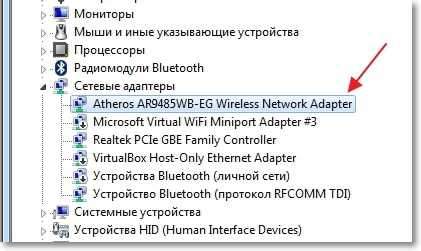
Jeśli nie znalazłeś tam takich urządzeń, musisz zainstalować sterownik. Możesz go zainstalować z dołączonego dysku lub pobrać sterownik z witryny producenta dla bezprzewodowej adapter. Wystarczy szukać sterownika określonego modelu laptopa, adaptera USB itp. D. Poniżej w artykule pokażę bardziej szczegółowo, jak zainstalować sterownik na adapterze Wi-Fi.
Więc kierowca nie znalazł? Konieczne jest go zainstalować.
Sterownik jest zainstalowany, ale Wi-Fi nie działa? Sprawdzamy, czy adapter Wi-Fi jest uwzględniony, czy są jakieś dostępne sieci do połączenia, być może problem dotyczy routera itp. D. Jeśli wszystko jest sprawdzone, musisz spróbować ponownie zainstalować sterownik.
Sterownik jest zainstalowany, ale istnieją problemy z połączeniem z Wi-Fi (Urządzenie nie zawsze łączy się, Internet często się rozkłada itp. P.)? - Spróbuj usunąć starego sterownika i zainstalować nowy, pobierając go z witryny producenta urządzenia.
Zainstaluj lub zaktualizuj sterownik na adapterze Wi-Fi
Gdzie zdobyć sterownik adaptera sieci bezprzewodowej?
Jak napisałem powyżej, sterownik można znaleźć na dysku, który był dostarczany z urządzeniem. Tylko ta metoda ma jedną minus. Kierowca, który jest na dysku, może już być nie na miejscu. A na stronie producenta urządzenia być może jest już nowa wersja sterownika i byłaby dobra, pobierz i zainstaluj nowy sterownik. Ale jeśli nie ma możliwości lub nie chce patrzeć, kierowca z dysku będzie również odpowiadał.
Znalezienie sterownika na adapterze bezprzewodowym nie jest trudne. Na przykład mam model laptopa ASUS - K56CM. Więc ustawiamy Google lub Yandex Prośbę „ASUS - K56CM”. Znajdujemy oficjalną stronę internetową w wynikach wyszukiwania i przechodzimy do niej (dochodzimy do strony naszego urządzenia).
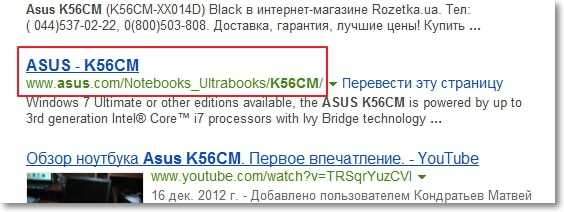
Lub możesz przejść do strony urządzenia i zrobić pisk na stronie, ustawiając model. Jeśli strona otwiera się w języku angielskim, napisz przycisk zmiany języka i zmień go na żądane.
Następnie, na stronie z opisem, w naszym przypadku laptopa, szukamy czegoś w rodzaju „Pobierz”, „Pobierz”, „Driver” i T. P. Przekraczamy to.

W razie potrzeby wskazuj, dla którego systemu operacyjnego jest potrzebny. Następnie szukamy sterownika urządzenia sieciowego bezprzewodowego (możesz skupić się na bezprzewodowym adapterze sieciowym, sterowniku bezprzewodowym LAN) i pobrać go na komputer (spójrz na aktualizację sterownika, aby była to ostatnia wersja).
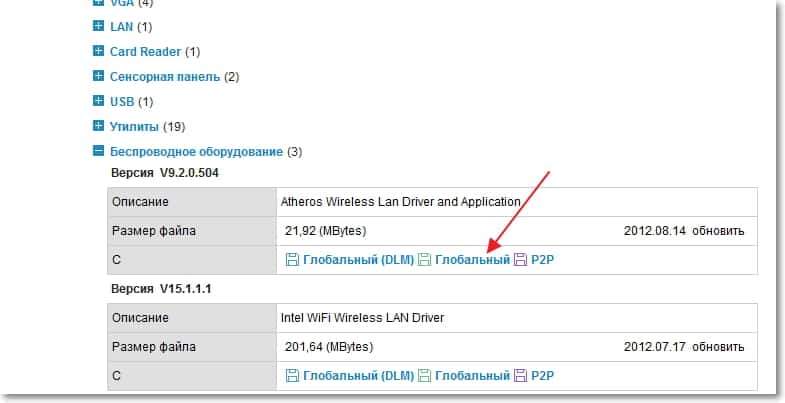
Jeśli nie masz laptopa, ale powiedz, że adapter USB jest podłączony do zwykłego komputera, sformułuj żądanie wyszukiwania tego samego kierowcy. Na przykład „TP-Link TL-WN721N” lub wyszukaj nazwę urządzenia na stronie internetowej producenta.
Wszystko, sterownik jest na naszym komputerze. Jeśli chcesz po prostu zainstalować, zamiast odzyskać (zaktualizować) sterownik, rozpakuj archiwum (jeśli sterownik w formie archiwum) w folderze i uruchom plik instalacyjny. Postępuj zgodnie z instrukcją. Po ponownym uruchomieniu Wi-Fi powinien zarobić.
Jeśli chcesz zmniejszyć (zaktualizować) sterownik
Jeśli chcesz ponownie zainstalować sterownik, radzę najpierw usunąć stare.
Aby to zrobić, idź menadżer urządzeń (Jak to zrobić, jest napisane na początku artykułu) i kliknij urządzenie adaptera sieci bezprzewodowej. Wybierać Nieruchomości.

Następnie przejdź do zakładki "Kierowca" I naciśnij przycisk Usuwać.
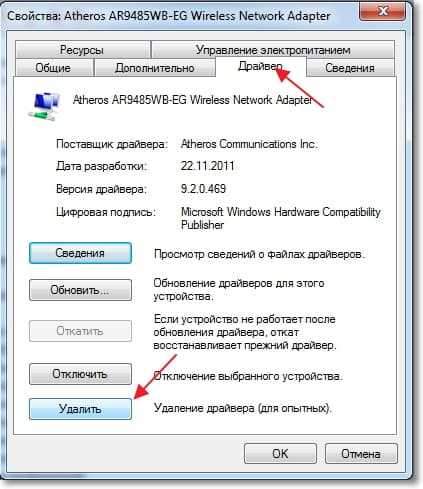
Pojawia się ostrzeżenie, zainstaluj znak wybuchowy w pobliżu „Usuń programy sterowników dla tego urządzenia” i naciśnij "OK".

Wszystko, sterownik jest usuwany. Załaduj ponownie komputer. Przejdź do menedżera urządzeń. Musisz zobaczyć, że pojawiło się nieznane urządzenie (kontroler sieci). To jest nasz adapter bezprzewodowy, po prostu nie ma dla niego sterownika, teraz zainstalujemy.

Radzę zainstalować sterownik w następujący sposób: jeśli sterownik jest w archiwum, rozpakuj go w folderze. Przejdź do tego folderu i uruchom plik instalacyjny, zwykle nazywany "Organizować coś.Exe ". Postępuj zgodnie z instrukcją. Po zainstalowaniu sterownika, zwykle nawet bez ponownego uruchomienia Wi-Fi powinien zarobić. I mam nadzieję, że zadziała stabilna.
Inny sposób zainstalowania sterownika na adapterze Wi-Fi
Iść do menadżer urządzeń i naciśnij prawy przycisk na nieznanym urządzeniu (w naszym przypadku kontroler sieci). Wybierać „Zaktualizuj sterowniki ...”.
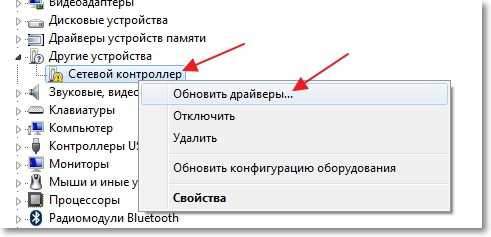
W następnym oknie kliknij „Szukaj sterowników na tym komputerze”.
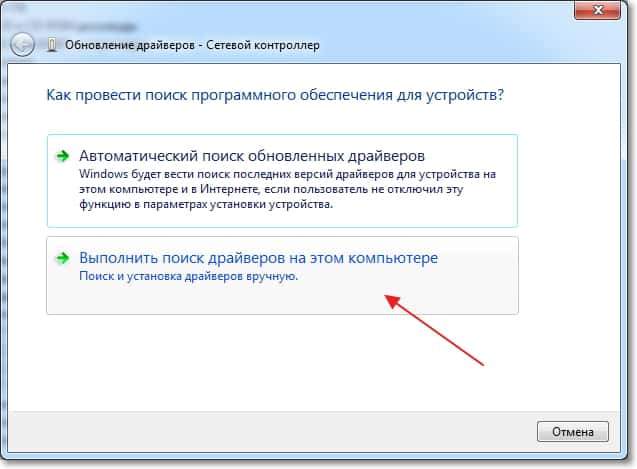
Wskaż ścieżkę do folderu z sterownikami i kliknij "Dalej".
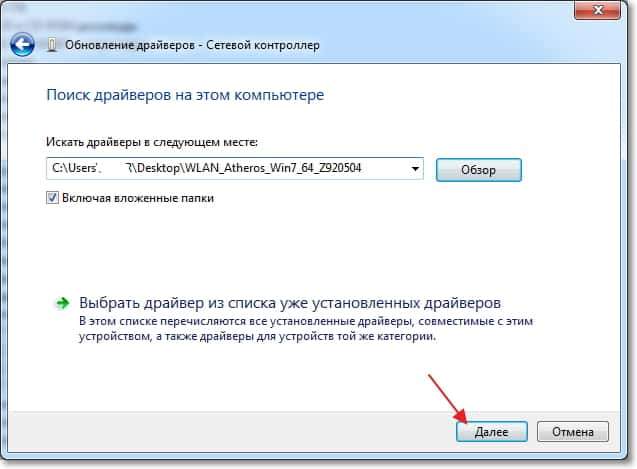
Instalacja sterownika powinna się rozpocząć. Jeśli Windows to zgłasza „Najbardziej odpowiednie oprogramowanie dla tego urządzenia zostało już zainstalowane”, Następnie spróbuj zainstalować w pierwszym sposobie (z pliku instalacyjnego).
Myślę, że jest to bardzo odpowiedni artykuł i wiele do przydatnych, konieczne było go wcześniej przygotować :). Jeśli istnieją problemy, których nie można rozwiązać za pomocą tego artykułu, możesz zadać pytanie w komentarzach lub na naszym forum. Wszystkiego najlepszego!
- « Program programu telewizyjnego na twoim komputerze w formie wygodnego programu programu telewizyjnego
- Nalezja routera Wi-Fi TP-Link TL-WR841N za pomocą dołączonego dysku instalacyjnego »

